Comment réparer la mise à niveau de Windows 10 échoue Erreur OxC1900101-Ox40017
Dans ce didacticiel, nous allons vous montrer comment corriger l’erreur OxC1900101-Ox40017 de la mise à niveau de Windows 10.Le message d’erreur qui l’accompagne indique: « L’installation a échoué lors de la phase SECOND_BOOT avec une erreur lors de l’opération BOOT ». Comme le montre l’erreur, ce problème se produit lorsque vous installez une mise à jour sur votre PC. Il y a également eu de nombreuses requêtes sur divers forums Microsoft, où les gens recherchent une solution à ce problème. Quant à la raison de cette erreur, il pourrait y en avoir plusieurs.
Trouvez et réparez automatiquement les erreurs de Windows grâce à l'outil de réparation de PC
Reimage est un excellent outil de réparation qui détecte et répare automatiquement différents problèmes du système d'exploitation Windows. Avoir cet outil protégera votre PC contre les codes malveillants, les défaillances matérielles et plusieurs autres bugs. En outre, cela vous permet également d'utiliser votre appareil au maximum de ses capacités et de ses performances.
- Étape 1: Télécharger l'outil de réparation et d'optimisation des PC (Windows 11, 10, 8, 7, XP, Vista - Certifié Microsoft Gold).
- Étape 2: Cliquez sur "Démarrer l'analyse" pour trouver les problèmes de registre de Windows qui pourraient être à l'origine des problèmes du PC.
- Étape 3: Cliquez sur "Réparer tout" pour résoudre tous les problèmes.
Pour commencer, cela peut être dû à un espace de stockage insuffisant sur votre PC.De même, les pilotes obsolètes pourraient également être le coupable.Dans le même ordre d’idées, le matériel externe connecté au PC ou le programme antivirus/pare-feu Windows installé peut également entrer en conflit avec la mise à jour Windows.À cet égard, nous énumérerons les différentes méthodes pour résoudre ces problèmes qui, à leur tour, corrigeront l’erreur OxC1900101-Ox40017 de la mise à niveau de Windows 10.Suivre.
Comment réparer la mise à niveau de Windows 10 échoue Erreur OxC1900101-Ox40017
Gardez à l’esprit qu’il n’existe pas de solution universelle pour l’erreur susmentionnée.Vous devrez peut-être essayer tous les correctifs mentionnés jusqu’à ce que vous réussissiez.Cela dit, nous partagerons d’abord les correctifs de base, avant de passer aux correctifs avancés.Commençons.
Correctif 1: les correctifs de base
- Comme le dit le dicton populaire, « si au début, vous ne réussissez pas, essayez à nouveau » pourrait également s’appliquer ici.Vous devriez donner une autre tentative de mise à jour.Peut-être que lors de la première tentative, un blip dans le réseau ou certaines applications en arrière-plan ont pu entraîner l’échec de la mise à jour.Fermez donc toutes les autres applications d’arrière-plan, puis réessayez avec la mise à jour.Voir si l’erreur est corrigée.
- Ensuite, assurez-vous d’avoir suffisamment d’espace de stockage libre sur votre PC.Si ce n’est pas le cas, la mise à jour ne pourra pas être téléchargée et installée.Consultez donc notre guide Comment libérer de l’espace disque sur Windows 10, puis essayez de mettre à jour votre PC.
- Dans le même ordre d’idées, si du matériel externe est connecté à votre PC, il peut entrer en conflit avec le processus de mise à jour.Par conséquent, supprimez tous les appareils connectés, puis réessayez avec le processus de mise à jour.
Voyez si l’un des trois correctifs de base parvient à corriger l’échec de la mise à niveau de Windows 10 Erreur OxC1900101-Ox40017.Si ce n’est pas le cas, voici quelques autres correctifs que vous devriez essayer.
Correctif 2: Désactiver le pare-feu Windows
Il se peut que l’application de pare-feu intégrée interfère avec le processus de mise à jour.Par conséquent, vous devriez envisager de désactiver temporairement le pare-feu jusqu’à ce que la mise à jour soit installée.Voici comment cela pourrait être fait :
- Rendez-vous dans le menu Démarrer et recherchez le pare-feu Windows Defender.
- Dans ce cadre, cliquez sur Activer ou désactiver le pare-feu Windows Defender dans le menu de gauche.
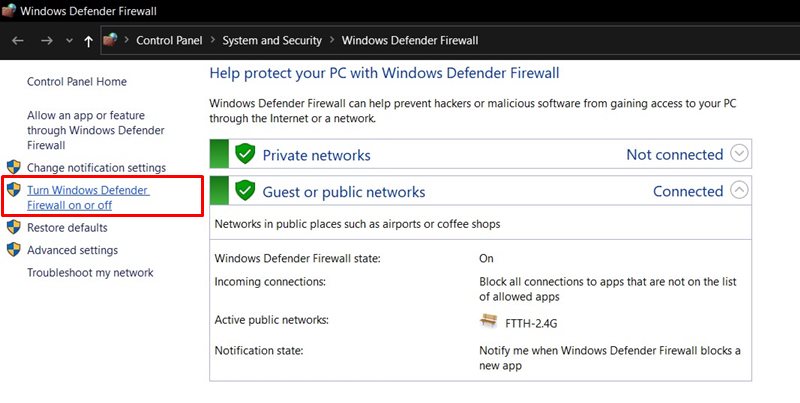
- Ensuite, sélectionnez Désactiver le pare-feu Windows Defender pour les paramètres de réseau public et privé.
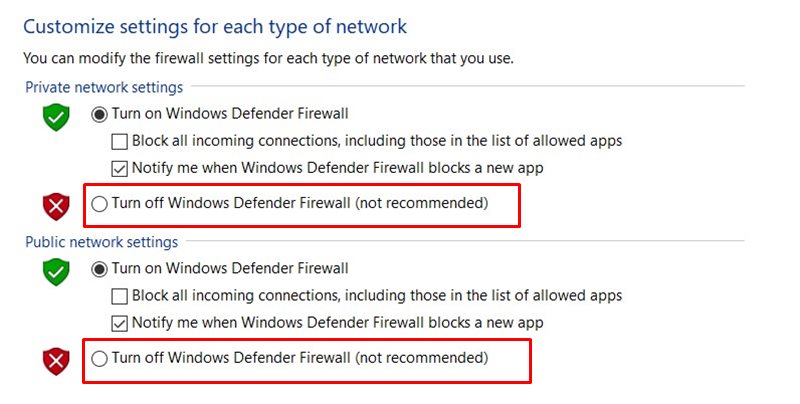
- Cliquez sur OK, puis essayez d’exécuter la mise à jour.Voyez si cela résout l’échec de la mise à niveau de Windows 10 Erreur OxC1900101-Ox40017.Si ce n’est pas le cas, réactivez le pare-feu, puis passez au correctif suivant indiqué ci-dessous.
Correctif 3: Mettre à jour les pilotes
Un pilote graphique obsolète ou ancien peut également entraîner l’échec de la mise à jour.Si un composant de votre PC est affiché en tant que périphérique inconnu, ses pilotes correspondants sont obsolètes ou manquants.Réinstallez donc leurs pilotes associés, puis réessayez avec la mise à jour.Voici les étapes requises pour la même chose:
- Utilisez les touches de raccourci Windows + X pour lancer le menu et sélectionnez Gestionnaire de périphériques.
- Dans ce cadre, cliquez sur Autres appareils ou Appareils portables pour développer le menu.S’il existe un périphérique inconnu avec un point d’exclamation jaune, vous devez installer ses pilotes.
- Faites donc un clic droit sur ce périphérique et sélectionnez Mettre à jour les pilotes.
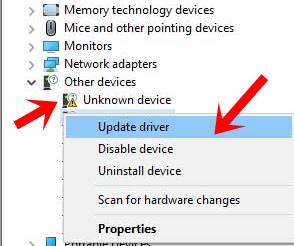
- Dans le menu suivant qui s’affiche, sélectionnez Rechercher automatiquement les conducteurs mis à jour si vous préférez emprunter l’itinéraire automatique.D’autre part, si les pilotes sont stockés sur votre PC, sélectionnez Parcourir mon PC, sélectionnez le fichier du pilote et suivez les instructions à l’écran pour mettre à jour les pilotes.
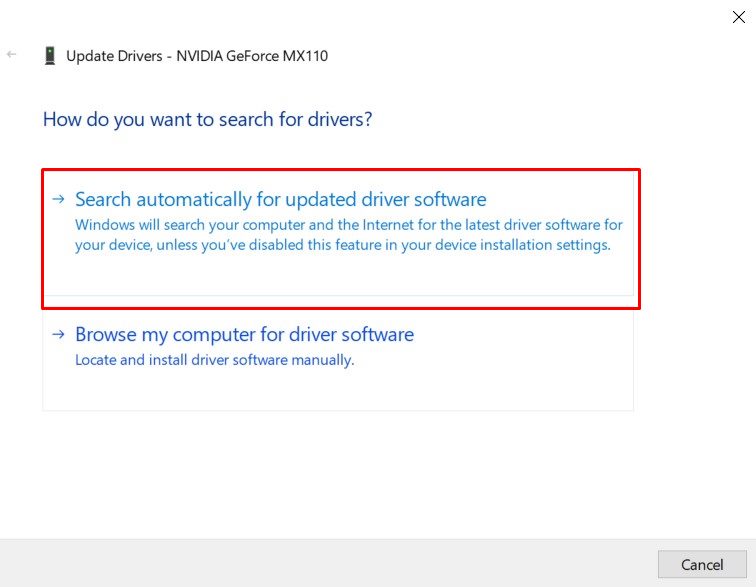
- Vous pouvez également sélectionner l’option Désinstaller le périphérique pour désinstaller les pilotes.Reconnectez ensuite votre appareil au PC et les pilotes devraient être automatiquement installés.
- Continuez maintenant avec la mise à jour et vérifiez si la mise à niveau de Windows 10 échoue. L’erreur OxC1900101-Ox40017 est corrigée ou non.
Correctif 4: Effectuez un démarrage minimal
Si aucune des méthodes ci-dessus n’a donné de résultats souhaitables, vous devriez envisager d’effectuer un démarrage en mode minimal.Lorsque vous le faites, votre PC ne charge que le processus d’arrière-plan et les applications essentiels et vous permet très probablement d’installer la mise à jour.Voici donc les étapes requises pour un démarrage propre:
- Lancez la boîte de dialogue Exécuter à l’aide des combinaisons de touches de raccourci Windows + R.
- Tapez msconfig et appuyez sur Entrée.
- Maintenant, dans la fenêtre de configuration du système qui apparaît, accédez à l’onglet Services.
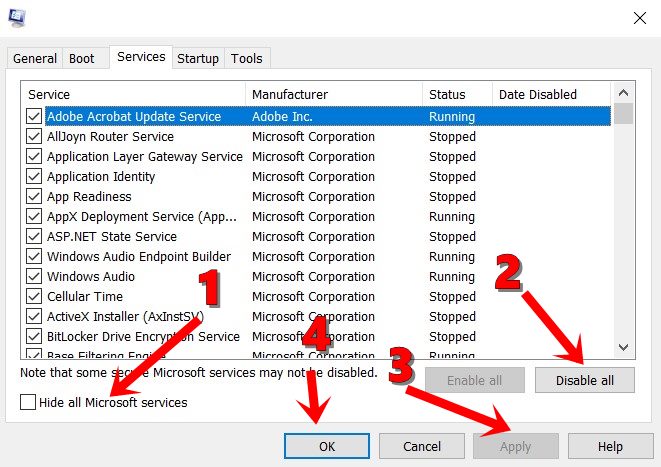
- Cochez ensuite l’option Masquer tous les services Microsoft, puis cliquez sur le bouton Désactiver tout
- Appuyez sur Appliquer > OK. il va maintenant demander un redémarrage du système, mettez-le en attente dès maintenant.
- Lancez à nouveau la fenêtre de configuration du système en suivant les instructions ci-dessus.
- Cette fois, allez dans la section Démarrage et cliquez sur Ouvrir le gestionnaire de tâches.
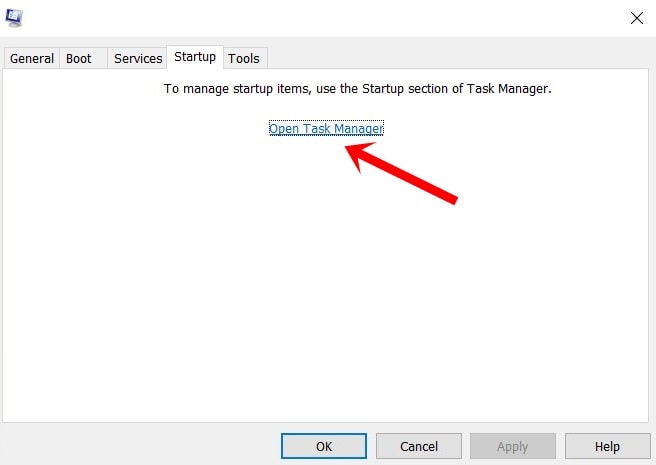
- Accédez à la section Start-Up Impact et recherchez toutes les applications qui ont un impact élevé.
- Sélectionnez ces applications et cliquez sur Désactiver.Cela empêchera ces applications de démarrer automatiquement au prochain démarrage.
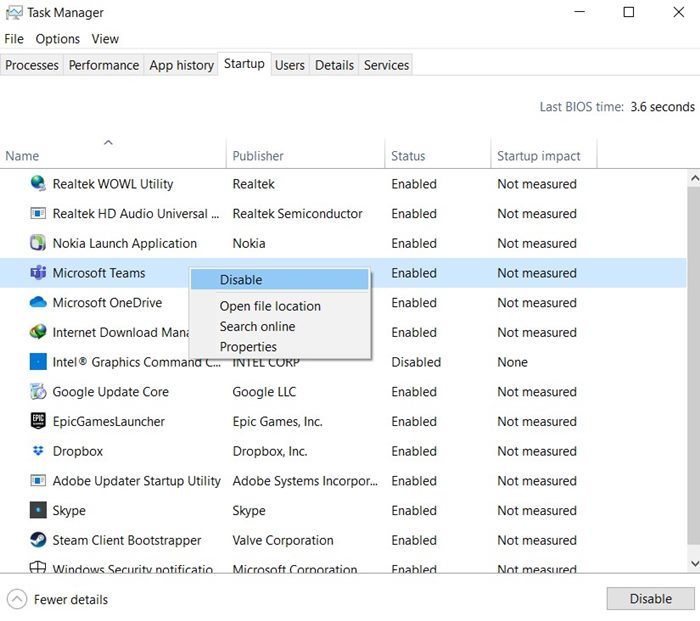
- Maintenant, essayez de télécharger et d’installer la mise à jour et vous ne devriez rencontrer aucune erreur en tant que telle.Une fois la mise à jour terminée, sélectionnez toutes les applications à fort impact que vous avez désactivées, puis réactivez-les.
Avec cela, nous concluons le guide sur la façon de corriger l’échec de la mise à niveau de Windows 10 Erreur OxC1900101-Ox40017.Nous avons partagé trois correctifs de base et quelques correctifs avancés, chacun d’entre eux devrait vous aider à corriger cette erreur.Faites-nous savoir dans les commentaires quelle méthode a réussi à résoudre le problème.Pour terminer, voici quelques trucs et astuces pour iPhone, des trucs et astuces pour PC et des trucs et astuces Android qui méritent également votre attention.
